практическая работа №1. пр1. Правами пользователей в операционной
 Скачать 1.31 Mb. Скачать 1.31 Mb.
|
|
Практическая работа №1 Управление правами пользователей в операционной системе Windows Цель работы: ознакомиться с процедурами создания учетных записей пользователей и управления их правами. Задание: изучить процедуру создания учетных записей пользователей (и локальных групп) и научиться управлять их правами на примере операционной системы Windows XP. Задания для самостоятельной работыСоздайте учетную запись с именем своей группы, используя команду Print Screen клавиатуры, сохраните копию экрана со списком пользователей вашего компьютера (для этого, после нажатия клавиши Print Screen вставьте скопированное изображение в новый документ Word) для представления в качестве отчета. 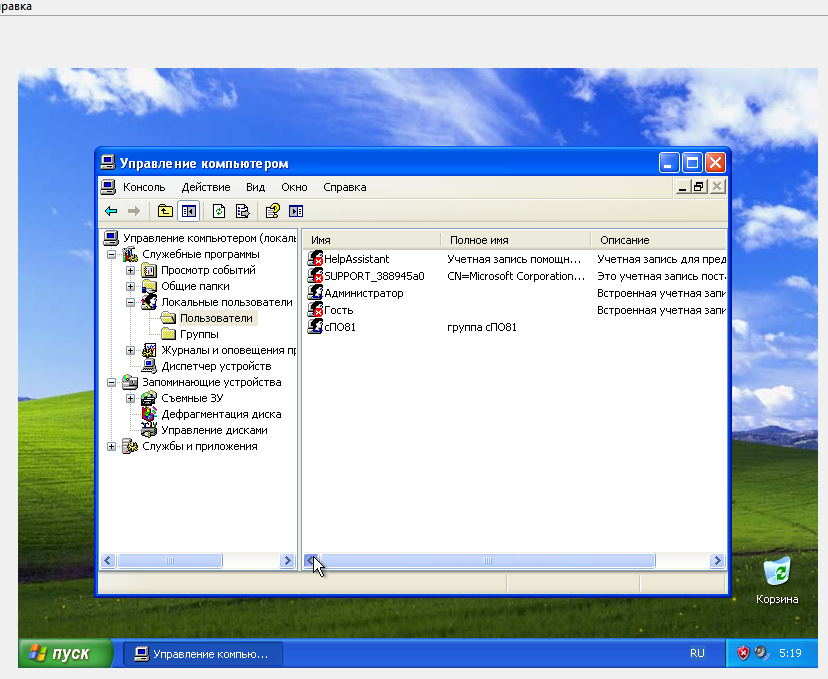 Создайте группу Информационная безопасность и, как в первом задании, сохраните окно со списком групп вашего компьютера для отчета. 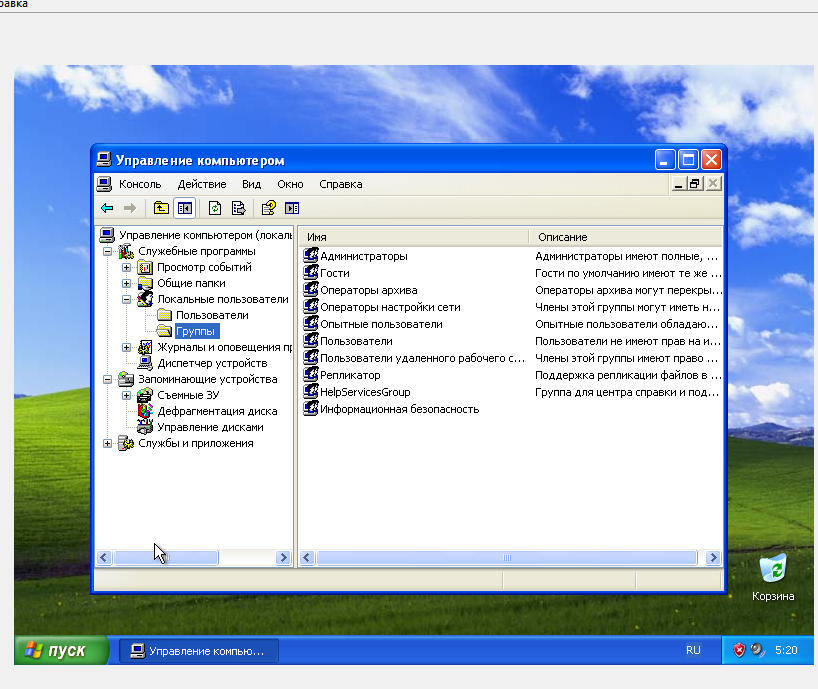 Заблокируйте учетную запись своей группы и после этого удалите. 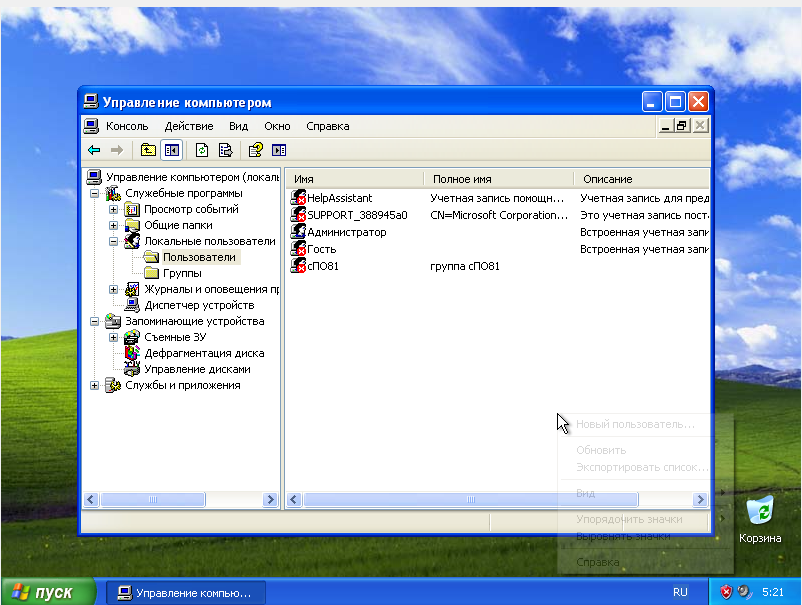 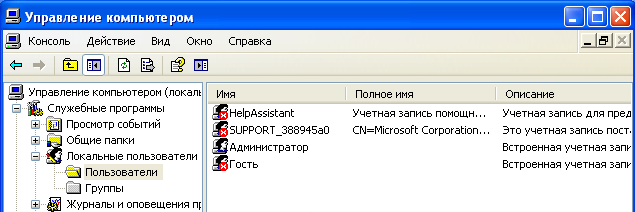 Создайте группы Группа1, Группа2. Создайте пользователей User1, User2 в группе Группа1, пользователя User3 в группе Группа2.  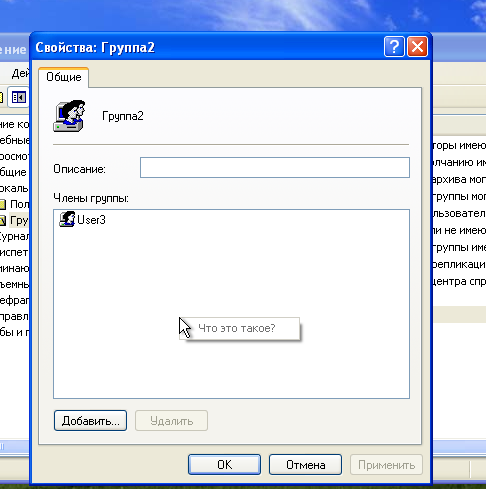 Настройте права доступа к папке Temp1 для группы Группа1, запрет для всех остальных пользователей.  Настройте права доступа к папке Temp2 для группы Группа2, запрет для всех остальных пользователей. 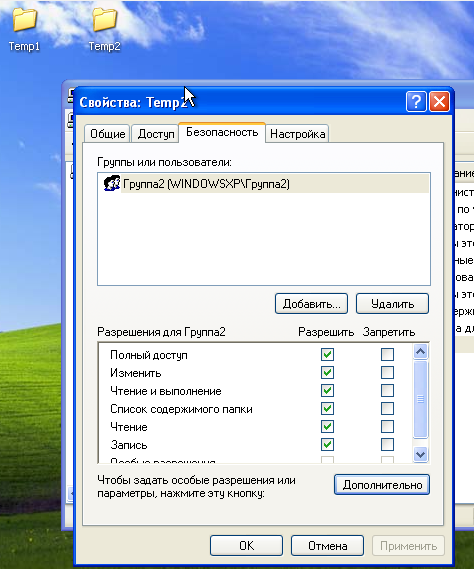 У 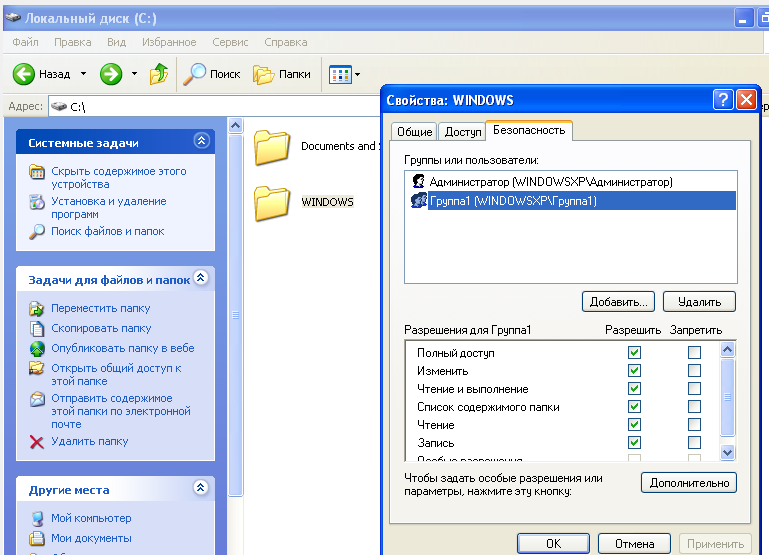 становите полный доступ для пользователя Группа1 на запись в каталог Windows и все подкаталоги, используя Общий доступ и безопасность/Безопасность/Дополнительно/Разрешить наследование разрешений от родительского объекта к этому объекту. Задайте дисковые квоты для пользователей, используя вкладку Квота в Свойствах диска– 35 Мбайт. 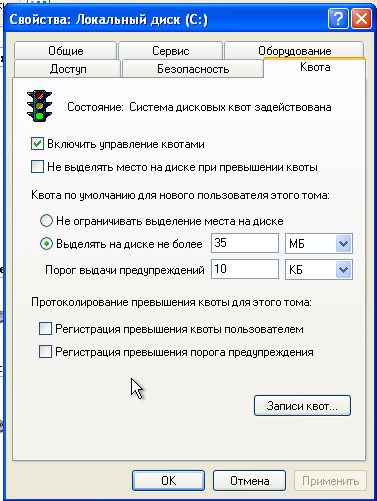 Контрольные вопросыКакие методы управления доступом вам известны? Для каждой учетной записи система хранит имена, пароли и уникальные идентификаторы - SID (Security Identifier). Последний используется системой в дальнейшем везде, где нужно однозначно сослаться на ту или иную учетную запись. База данных учетных записей содержит сведения не только о пользователях, но и группах пользователей (например, "Администраторы"), которые также имеют SID. Группы позволяют нескольким пользователям задать общие права доступа. Управление учетными записями с помощью групп позволяет упростить работу администратора по контролю доступа пользователей к ресурсам. Управление доступом к файловой системе Базовые разрешения объектов файловой системы Windows приведены в таблице. Базовые разрешения для файлов и папок
При вычислении действующих разрешений пользователя принимаются во внимание все разрешения, назначенные пользователю, а также группам, членом которых он является. Помимо базовых разрешений существуют также особые разрешения объектов. В отличие от базовых они более конкретны и используются для более точной настройки разрешений к файловым объектам. Взаимосвязь между базовыми и особыми разрешениями. Особые разрешения для файловых объектов
Взаимосвязь между базовыми и особыми разрешениями папок. Особые разрешения для папок
Управление доступом к реестру Реестр Windows представляет собой реляционную базу данных, в которой аккумулируется вся необходимая для нормального функционирования компьютера информация о настройках операционной системы, а также об используемом совместно с Windows программном обеспечении и оборудовании. Все хранящиеся в реестре данные представлены в стандартизированной форме и четко структурированы согласно предложенной разработчиками Windows иерархии. Вполне очевидно также, что некорректное изменение хранящейся в реестре информации вполне способно нарушить работоспособность Windows. Достаточно допустить ошибку в записи значения какого-либо ключа или параметра, и пользователь больше не сможет загрузить компьютер. Именно по этой причине разработчики Windows заметно ограничили доступ к реестру, и редактировать параметры реестра, касающиеся безопасности, могут только пользователи Windows, имеющие в системе учетную запись Администратора. Для редактирования и управления доступом к реестру предназначена стандартная утилита Regedit. Управление доступом осуществляется аналогично управлению доступом к файловой системе, с тем отличием, что ACL устанавливаются не для папок и файлов, а для разделов и ключей реестра. Управление доступом к общим (сетевым) ресурсам Файлы и папки, хранящиеся на локальном компьютере, в сети или в Интернете, можно передавать в общий доступ. Файлы и папки, находящиеся в общем доступе, менее защищены, чем при отсутствии общего доступа к ним. Пользователи, имеющие доступ к компьютеру по сети, в зависимости от установленных разрешений, могут просматривать, копировать, изменять, создавать или удалять файлы, содержащиеся в общей папке. В общем случае, лучше всего задавать разрешения с помощью файловой системы NTFS – в этом случае применяются более строгие разрешения. Однако имеется возможность задавать собственные разрешения для общих (сетевых) ресурсов. Эти разрешения применяются только к пользователям, доступ которых к ресурсу осуществляется по сети. Они не применяются к пользователям, которые получают доступ к ресурсу на компьютере, на котором сохранен ресурс. Разрешения применяются ко всем файлам и папкам общего ресурса. По этим причинам разрешения для общих ресурсов обеспечивают меньший уровень безопасности, чем разрешения NTFS. Однако эти разрешения являются единственным способом защиты сетевых ресурсов для томов с файловыми системами FAT и FAT32, поскольку разрешения NTFS не доступны для томов с файловыми системами FAT и FAT32. Разрешениями определяются максимальные права доступа пользователя к общему ресурсу при работе в сети. Все эти свойства являются дополнением безопасности, предоставляемой файловой системой NTFS (т. е. разрешения файловой системы и собственные разрешения общего ресурса при доступе к нему по сети действуют в совокупности!). Имеется возможность применять следующие типы разрешений доступа к общим папкам или дискам: 1. Чтение; 2. Изменить; 3. Полный доступ. Разрешение «Чтение» позволяет: · просматривать имена файлов и подкаталогов; · просматривать подпапки; · просматривать данные в файлах; · выполнять программные файлы. Разрешение «Изменить» включает разрешение «Чтение», а также позволяет: · добавлять файлы и подпапки; · изменять данные в файлах; · удалять подпапки и файлы. Разрешение «Полный доступ» используется по умолчанию для всех новых общих ресурсов. При общем использовании ресурса это разрешение назначается группе «Все». Разрешение «Полный доступ» включает разрешения «Изменить» и «Чтение», а также позволяет: · изменять разрешения (только для файлов и папок NTFS); · стать владельцем (только для файлов и каталогов NTFS). Особые папки общего доступа. Помимо папок общего доступа, которые создает пользователь в процессе своей работы, существуют особые общие ресурсы, которые называются административными или системными. Ниже приведен полный список такого рода ресурсов.
Какие встроенные учетные записи предусмотрены в операционной системе Microsoft Windows XP? Встроенные учетные записи пользователей: -Учетная запись администратора; -Учетная запись гостя. Какие встроенные группы пользователей предусмотрены в операционной системе Microsoft Windows XP? -Администраторы; -Операторы архива; -Опытные пользователи; -Пользователи; -Гости. Как создать новую учетную запись? Создание учетной записи пользователя. Открыть оснастку (консоль) «Управление компьютером». В оснастке «Локальные пользователи и группы» установить указатель мыши на папку «Пользователи» и нажать правую кнопку. В появившемся контекстном меню выбрать команду «Новый пользователь». Появится окно диалога «Новый пользователь». В поле «Пользователь» ввести имя создаваемого пользователя, например, свою фамилию. В поле «Полное имя» ввести полное имя создаваемого пользователя. В поле «Описание» ввести описание создаваемого пользователя или его учетной записи. В поле «Пароль» ввести пароль пользователя и в поле «Подтверждение» подтвердить его правильность вторичным вводом. Как создать новую локальную группу? В окне оснастки «Локальные пользователи и группы» установить указатель мыши на папке «Группы» и нажать правую клавишу мыши. В появившемся контекстном меню выбрать команду «Новая группа». В поле «Имя группы» ввести имя новой группы. В поле «Описание» ввести описание новой группы. В поле «Члены группы» можно сразу же добавить пользователей и группы, которые войдут в данную группу: для этого нужно нажать кнопку «Добавить» и выбрать их в списке. Для завершения нажать кнопку «Создать» и затем «Закрыть». Допустимо ли имя пользователя сЭБ\61? Почему? Нет. Имя пользователя должно быть уникальным для компьютера. Оно может содержать до 20 символов верхнего и нижнего регистра. Символы, применение которых в имени пользователя недопустимо: "/ \ []:; =,+*?<>. Имя пользователя не может состоять целиком из точек и пробелов. |
